 Ako ste suočeni s činjenicom da se telefon ne povezuje putem USB-a, odnosno da ga računalo ne vidi, u ovom ćete vodiču pronaći sve opcije koje autor zna zbog razloga što se događa te načina rješavanja problema.
Ako ste suočeni s činjenicom da se telefon ne povezuje putem USB-a, odnosno da ga računalo ne vidi, u ovom ćete vodiču pronaći sve opcije koje autor zna zbog razloga što se događa te načina rješavanja problema.
Dolje opisani koraci odnose se na Android telefone, kao najčešće kod nas. Međutim, na isti način se mogu koristiti za tablete na androidu, a pojedinačne stavke mogu pomoći u rješavanju uređaja na drugim operativnim sustavima.
Zašto Android telefon nije vidljiv putem USB-a
Mislim da je vrijedno početi odgovoriti na pitanje: Je li vaše računalo nikada nije vidjelo vaš telefon ili je sve radilo dobro prije? Telefon je prestao povezivati nakon akcija s njim, s računalom ili bez ikakvih radnji - odgovori na ta pitanja pomoći će vam da brzo saznate što je točno.
Prije svega, napominjem da ako ste nedavno kupili novi uređaj na Androidu i računalo ga ne vidi na sustavu Windows XP (stari Android telefon se lako može spojiti kao USB bljesak voziti), tada biste trebali nadograditi svoj operativni sustav na jedan od podržanih, ili instalirajte MTP (Media Transfer Protocol) za Windows XP.
MTP za XP možete preuzeti s službenog Microsoftovog web mjesta ovdje: http://www.microsoft.com/en-US/download/details.aspx?id=19153, Nakon instalacije i ponovnog pokretanja računala, treba odrediti vaš telefon ili tablet.
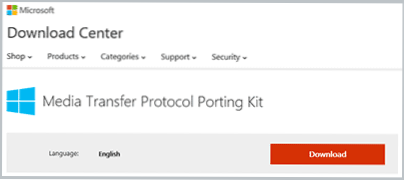
Sad dolazimo do situacije kada se telefon ne može vidjeti putem USB-a u sustavu Windows 7, 8.1 i Windows 10. Opisujem korake za Android 5, ali za Android 4.4 slični su.
Napomena: za uređaje koji su zaključani grafičkim ključem ili lozinkom, morate otključati telefon ili tablet povezan s računalom kako biste vidjeli datoteke i mape na njemu.
Provjerite je li telefon, kada je povezan putem USB-a, izvještava da je povezan, a ne samo za punjenje. To možete vidjeti pomoću ikone USB u području obavijesti ili otvaranjem područja obavijesti na Androidu gdje treba napisati uređaj s kojim je telefon povezan.

Ovo je obično uređaj za pohranu, ali može biti fotoaparat (PTP) ili USB modem. U potonjem slučaju nećete vidjeti svoj telefon u istraživaču i trebali biste kliknuti na obavijest o korištenju USB modema kako biste ga isključili (to možete učiniti i u Postavkama - Bežične mreže - Više).

Ako je telefon povezan kao fotoaparat, klikom na odgovarajuću obavijest možete omogućiti MTP način prijenosa datoteka.

Na starijim verzijama Androida postoji više USB načina povezivanja i USB masovna pohrana bit će optimalna za većinu slučajeva uporabe. Možete se prebaciti na ovaj način klikom na poruku USB veze u području obavijesti.
Napomena: Ako dođe do pogreške prilikom instalacije upravljačkog programa MTP u Upravitelju uređaja za Windows, možda će vam biti korisni sljedeći članci: Pogrešan dio za instalaciju servisa u toj .inf datoteci kada je telefon povezan.
Telefon se ne povezuje putem USB-a s računalom, već samo s troškovima
Ako nema obavijesti o povezivanju putem USB-a na računalo, ovdje je opis stepen-po-korak mogućih akcija:
- Pokušajte se povezati s drugim USB priključkom. Bolje je da je na stražnjoj ploči USB 2.0 (one koje nisu plave). Na prijenosnom računalu, samo USB 2.0, ako je dostupan.
- Ako imate kompatibilne USB kabele s drugih uređaja kod kuće, pokušajte se povezati s njima. Problem s kabelom može također biti uzrok opisane situacije.
- Ima li problema s utičnicom na telefonu? Je li se promijenio i padao u vodu? To također može biti uzrok i rješenje ovdje - zamjena (alternativne opcije bit će prikazane na kraju članka)
- Provjerite je li telefon povezan putem USB-a na drugo računalo.Ako ne, problem je u telefonu ili kabelu (ili loše provjeravao postavke Androida). Ako da - problem na vašem računalu. Zar oni čak povezuju flash diskove na njega? Ako ne, pokušajte najprije otići na upravljačku ploču - Rješavanje problema - Konfiguriranje uređaja (pokušajte automatski riješiti problem). Zatim, ako to nije pomoglo, instrukcija Računalo ne vidi USB bljesak voziti (u smislu upravljačkih programa i potrebnih ažuriranja). U isto vrijeme vrijedi pokušati onemogućiti uštedu energije u upravitelju uređaja za Generic USB Hub.

Ako ništa od popisa ne pomaže riješiti problem, a zatim opišite situaciju, što je učinjeno i način na koji se vaš uređaj Android ponaša kada je povezan putem USB-a u komentarima, pokušat ću pomoći.
Pažnja: najnovije inačice Androida po defaultu su povezane putem USB-a na računalo u načinu punjenja. Provjerite dostupnost izbora u načinu rada USB-a, ako ste se suočili s tim (kliknite na stavku Punjenje putem USB-a, odaberite drugu opciju).

Dodatne informacije
Ako ste došli do zaključka da je uzrok problema u povezivanju telefona su njegove fizičke probleme (ženska, nešto drugo) ili jednostavno ne žele shvatiti razloge za dugo vremena, a zatim možete prenijeti datoteke s vašeg telefona na druge načine:
- Sinkronizacija putem pohrane u oblaku Google disk, OneDrive, Dropbox, Yandex disk.
- Koristite programe kao što je AirDroid (praktičan i jednostavan za korisnike novaka).
- Stvaranje FTP poslužitelja na telefonu ili povezivanje kao mrežni pogon u sustavu Windows (uskoro ću pisati o tome).
Na kraju ovoga, i ako imate pitanja ili dopune nakon čitanja, bit će mi drago ako dijelite.













